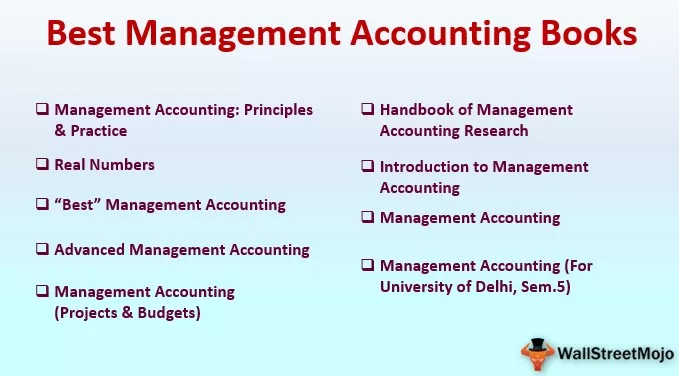Textová funkce v aplikaci Excel
Textová funkce v aplikaci Excel je kategorizována pod řetězcovou nebo textovou funkcí v aplikaci Excel a jedná se o velmi užitečnou funkci, která se používá ke změně daného vstupu na text za předpokladu, že zadaný formát čísla, tento vzorec se používá, když jsme velké datové sady od více uživatelů a formáty se navzájem liší.
Textový vzorec
Níže je vzorec TEXT v aplikaci Excel:

hodnota : kterou chceme formátovat
format_text : formátovací kód, který chceme použít
Jak používat funkci TEXT v aplikaci Excel? (s příklady)
Funkce TEXT v aplikaci Excel je velmi jednoduchá a snadno použitelná. Na několika příkladech pochopíme fungování TEXTU v Excelu.
Příklad č. 1
Například ve sloupcích A a B máme čas a data a chceme, aby se obě hodnoty spojily s mezerou jako oddělovačem.

Chceme tedy společně zobrazit čas i datum ve sloupci C, abychom získali hodnoty společně jako
19. 6. 2018 7:00:00, 19. 6. 2018 7:15:00 atd.
Nyní, když se pokusíme zřetězit obě hodnoty, dostaneme hodnoty uvedené níže:

Můžete vidět, že aplikace Excel zobrazuje hodnoty data a času, ale tento formát není pro uživatele jasný a čitelný, protože kdykoli zadáme datum do buňky, Excel naformátuje datum pomocí systémového formátu krátkého data a když spojíme oba Excel zobrazí systémovou hodnotu pro datum i čas.
Aby byla jasnější, čitelnější a v požadovaném formátu, budeme používat funkci TEXT.
Pro tuto dobu to chceme zobrazit jako hodiny: minuty: sekundy dopoledne / odpoledne a datum jako měsíc / datum / rok
Excel poskytuje seznam vlastních formátů a formát, který požadujeme. Můžeme to zkontrolovat, otevřít okno formátu buněk.
Stisknutím kláves crtl + 1 v systému Windows a +1 v systému Mac otevřete okno Format Cells . Na kartě Číslo přejděte na Vlastní.

Přejděte dolů a zkontrolujte požadované formáty.

V části Typ: zkopírujte formát pro datum (m / d / rrrr) a čas (h: mm: ss AM / PM)

Nyní v C2 používáme funkci TEXT v aplikaci Excel, která bere dva argumenty hodnotu a formátový kód, který chceme na tuto hodnotu použít. Takže vzorec TEXT v aplikaci Excel se stane
= TEXT (A2; „h: MM: SS AM / PM“) & „„ & TEXT (B2; „m / d / rrrr“)
Přetažením textového vzorce Excel do jiných buněk získáme požadovaný výstup ve formátu, který chceme.

Poznámka: Formátový kód musí být jinak uvozovky; funkce TEXT v aplikaci Excel vygeneruje chybu # JMÉNO?
Příklad
Pokud formát data nezakryjeme uvozovkami, bude to mít za následek chybu zobrazenou níže.

Příklad č. 2
Funkci Excel Text lze také použít pro čísla s velkými hodnotami, například telefonní čísla. Když číselná hodnota v aplikaci Excel překročí hodnotu 99999999999, pak aplikace Excel vždy tuto hodnotu představuje ve vědecké notaci.

Předpokládejme, že máme seznam zákazníků s jejich mobilními čísly ve sloupcích A a B. Mobilní čísla jsou uvedena s jejich kódem země.
Jak vidíte níže, w jsme tyto hodnoty převedli ve formátu vědeckého zápisu v aplikaci Excel.

Nyní to chceme ve formátu, aby kód země a číslo mobilního telefonu byly snadno čitelné. Umíme to udělat čitelným pomocí funkce Excel TEXT.
Kód země mobilního čísla obsahuje 12 číslic, počáteční dvě znamenají kód země a zbývající je kontaktní číslo mobilního telefonu. Formátový kód, který zde používáme, je tedy „#############“
Takže vzorec TEXT v aplikaci Excel se stane,
= TEXT (B2, ”#############”)

Nyní, pokud chceme, aby byla čitelnější oddělením kódu země, změníme formátovací kód tak, že umístíme pomlčku těsně po dvou hašování.

Kód formátu textové funkce při předání s datem
Při práci s daty je níže uveden formátovací kód

Příklad č. 3
Zřetězení s řetězcem
Předpokládejme, že máme seznam dětí a jejich datum narození

Nyní chceme ve sloupci C zobrazit jméno a datum narození, jako by se John narodil 8. prosince 2015 a podobné pro ostatní děti.
Pokud přímo zřetězíme jméno a datum narození, získáme hodnotu v takovém formátu.

Chceme to ale v jiném formátu, takže pomocí funkce Excel TEXT budeme moci získat požadovaný výstup.
Ve formátu zadaného data tedy použijeme kód formátu „d mmmm, rrrr.“

Pokud chceme místo celého jména použít zkratku měsíce, změníme mmmm na „ mmm “.

Pokud chceme zobrazit den s úvodní nulou, je-li to jeden hodnotový den jako (1-9), nahradíme „ d “ slovem „ dd “.

Takže v závislosti na požadavku a formátu, ve kterém chceme zobrazit hodnotu, můžeme změnit formátovací kód. Můžeme také přizpůsobit vestavěné kódy formátu, v závislosti na požadavku.
Příklad č. 4
Předpokládejme, že máme brutto a částku výdajů a chceme v buňce A13 zobrazit „Čistý zisk je“ & B11


Když použijeme vzorec TEXT v aplikaci Excel,
= ”Čistý zisk je“ & B11 až B11, dostaneme

Vzorec v A13 nezobrazuje formátované číslo, které je v dolarech. Takže revidovaný vzorec TEXT v aplikaci Excel, který používá funkci TEXT k použití pro formátování na hodnotu v A13:
= ”Čistý zisk je” & TEXT (B11, ”$ #, ## 0,00 ″)
Tento vzorec TEXT v aplikaci Excel zobrazuje text spolu s pěkně formátovanou hodnotou: Čistý zisk je 52 291,00 $